Windows 11 против MacOS – Пять ключевых различий

Windows 11 против MacOS – Узнайте о некоторых ключевых различиях между этими операционными системами, чтобы помочь вам сделать выбор устройства.

Хотите знать, как заархивировать файл на Mac? Вы пришли в нужное место. В этом посте мы обсудим пошаговое руководство о том, как использовать формат файла ZIP на Mac для сжатия файлов и данных.
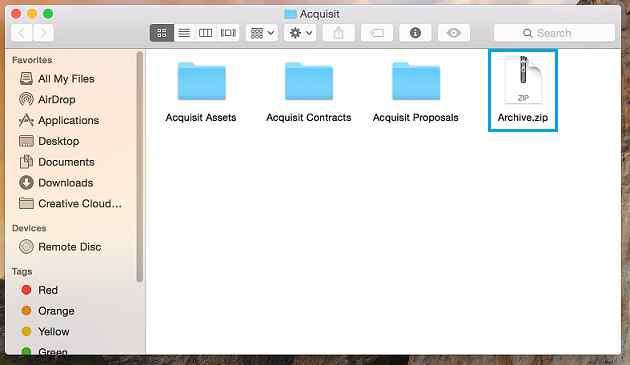
Источник изображения: Huddle Help
Сжатие файлов - один из наиболее полезных подходов к созданию организованного цифрового рабочего пространства. Благодаря формату файла ZIP, который позволяет легко отправлять несколько файлов, больше данных на более высоких скоростях. ZIP - это полезный формат файла архива, который поддерживает сжатие данных без потерь и помогает отправлять пакет файлов, сжатых в одну папку / файл. Для сравнения, он занимает меньше места для хранения и позволяет обмениваться данными с большей скоростью. Сжатые файлы намного проще обрабатывать, поскольку их можно легко перемещать, передавать или совместно использовать на любом устройстве.
Прежде чем мы узнаем, как заархивировать файл на Mac, вот базовое понимание формата файла ZIP и его полезности.
Также читайте: Как создавать и открывать Zip-файлы на iPhone?
Чем полезен ZIP?
Давайте разберемся в важности формата файла ZIP на небольшом примере. Скажем, у вас есть куча крошечных шариков, которые нужно переносить из одного места в другое. Перемещение одного шарика по одному может занять много времени и усилий, верно? Следовательно, как только вы соберете все свои шарики или поместите их в сумку, вы сможете легко транспортировать шарики куда угодно без каких-либо проблем. Вот как именно работает формат файла ZIP.
ZIP - это набор файлов, сжатых в один файл. Думайте об этом как о папке, в которую вы помещаете или храните все свои файлы в одном месте. Отправлять по электронной почте или делиться файлами ZIP сравнительно проще, поскольку вам нужно отправить или прикрепить только один файл, а не делиться несколькими файлами одновременно.
Есть несколько случаев, когда вам нужно прикрепить к письмам несколько файлов. Формат файла ZIP может оказаться очень полезным в этом случае, поскольку он сжимает размер файла и позволяет отправлять данные с большей скоростью. Заархивировав свои файлы и данные, вы избавитесь от хлопот с прикреплением каждого файла по отдельности к электронной почте.
Также читайте: Как заархивировать и разархивировать файлы в Windows 10 бесплатно
Как заархивировать файл на Mac
Выполните следующие быстрые шаги, чтобы заархивировать файл на Mac.
Сначала поместите все свои файлы в одну папку. Вы можете просто перетащить все файлы, чтобы быстро сохранить все данные в одной папке.
Теперь следующий шаг. Щелкните правой кнопкой мыши папку, в которую вы поместили все свои файлы в одном месте, выберите параметр «Сжать».
Как только вы нажмете кнопку «Сжать», встроенный компрессор Mac заработает, и в той же папке будет создан новый ZIP-файл. ZIP-файл будет иметь расширение .zip, чтобы его можно было легко отличить от других файлов.
Как только ZIP-папка будет готова, вы можете легко поделиться ею как одним вложением по электронной почте или на любой другой платформе.
Вот и все! Вот как вы можете легко заархивировать файл на Mac с помощью встроенного компрессора macOS.
Также прочтите: Как защитить паролем zip-файл и папку
Как заархивировать файл в Windows?
Хотите знать, как заархивировать файл в Windows? Давайте быстро узнаем, как создать ZIP-файл, чтобы легко обмениваться файлами по электронной почте и другим приложениям.
Также читайте: Как найти сжатую zip-папку на жестком диске?
Заключение
Вот краткое руководство о том, как заархивировать файл на Mac и Windows. Вы можете использовать вышеупомянутый метод или загрузить WinZip или любой другой сторонний инструмент для сжатия файлов, чтобы выполнить свою работу. Архивирование файлов - это удобный вариант, позволяющий легко обмениваться несколькими файлами по электронной почте или через любые другие приложения без каких-либо проблем.
Был ли этот пост полезен? Не стесняйтесь делиться своими мыслями в комментариях!
Windows 11 против MacOS – Узнайте о некоторых ключевых различиях между этими операционными системами, чтобы помочь вам сделать выбор устройства.
Узнайте, как установить macOS на ПК с Windows с помощью пошагового руководства, которое покажет вам, как получить операционную систему Apple на устройстве Microsoft.
Узнайте, как просматривать исходный код веб-страницы в Apple Safari с использованием инструмента Safari Web Inspector.
Хотите узнать, как удалить куки, историю или данные паролей из веб-браузера Apple Safari? Прочтите этот гид и узнайте прямо сейчас!
Так же, как у нас есть приложение командной строки в Windows, в macOS есть терминал. Узнайте, как эффективно использовать терминал на Mac для выполнения основных команд.
Если кнопка «Домой» отсутствует в Outlook, отключите и включите «Домашнюю почту» на ленте. Это быстрое решение помогло многим пользователям.
Хотите знать, как заархивировать файл на Mac? Вы пришли в нужное место. В этом посте мы обсудим пошаговое руководство о том, как использовать формат файла ZIP на Mac для сжатия файлов и данных.
Если вы хотите получить контакты на Mac или узнать, как лучше всего создать резервную копию всей телефонной книги на Mac, ознакомьтесь с инструкциями по экспорту и резервному копированию контактов на Mac. Узнайте больше, чтобы узнать больше!
Давайте узнаем, как и зачем использовать режим восстановления macOS, а также использовать некоторые расширенные функции, недоступные в противном случае.
Тем не менее MacBook - это всего лишь чудо от Apple в миниатюре. Есть несколько способов увеличить время автономной работы. В этом блоге содержатся быстрые советы по увеличению времени автономной работы MacBook.







